Como sempre inserir uma linha em branco abaixo em vez de acima no Excel?
Como todos sabemos, ao inserir uma linha em branco em uma planilha, a linha em branco será sempre inserida acima da linha ou célula selecionada. No entanto, às vezes, você pode precisar inserir a linha abaixo da célula ou linha selecionada. Como você poderia resolver essa tarefa no Excel?
Sempre insira uma linha em branco abaixo em vez de acima com código VBA
Sempre insira uma linha em branco abaixo em vez de acima com código VBA
Neste artigo, vou falar sobre como inserir uma linha em branco abaixo da célula ou linha selecionada clicando em um botão. Por favor, siga os seguintes passos:
1. Pressione e segure as teclas ALT + F11, e isso abrirá a janela do Microsoft Visual Basic for Applications.
2. Em seguida, clique em Inserir > Módulo e cole a seguinte macro na Janela do Módulo.
Código VBA: Sempre insira uma linha em branco abaixo em vez de acima
Sub InsertRowDown()
'Updateby Extendoffice
Dim xRg As Range
On Error Resume Next
Application.ScreenUpdating = False
Set xRg = ActiveCell.Offset(1, 0)
xRg.EntireRow.Select
Selection.Insert Shift:=xlDown
Selection.ClearFormats
Application.ScreenUpdating = True
End Sub

3. Depois disso, salve e feche esta janela de código. Em seguida, clique em Inserir > Formas > Retângulo, veja a captura de tela:
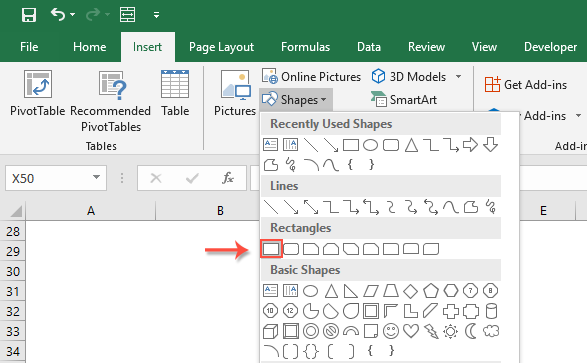
4. Em seguida, desenhe um botão retangular arrastando o cursor e formate-o conforme necessário. Veja a captura de tela:

5. Após formatá-lo conforme sua necessidade, clique com o botão direito nele e escolha a opção Atribuir Macro, veja a captura de tela:

6. Na caixa de diálogo Atribuir Macro, selecione o nome da macro que você acabou de inserir na caixa de listagem Nome da Macro, veja a captura de tela:

7. Em seguida, clique em OK para fechar a caixa de diálogo. Agora, quando você clicar em qualquer célula e depois no botão, a linha em branco será inserida acima da célula selecionada, como mostrado na demonstração abaixo:
Mais artigos relacionados à inserção de linhas:
- Copiar e inserir linha várias vezes ou duplicar a linha X vezes
- Em seu trabalho diário, você já tentou copiar uma linha ou cada linha e depois inseri-la várias vezes abaixo da linha de dados atual em uma planilha? Por exemplo, tenho um intervalo de células, agora quero copiar cada linha e colá-las 3 vezes na próxima linha, como mostrado na captura de tela a seguir. Como você lidaria com essa tarefa no Excel?
- Inserir linhas em branco quando o valor muda no Excel
- Suponha que você tenha um intervalo de dados, e agora deseja inserir linhas em branco entre os dados quando o valor mudar, para que possa separar os valores sequenciais iguais em uma coluna, como mostrado nas capturas de tela a seguir. Neste artigo, falarei sobre alguns truques para ajudá-lo a resolver esse problema.
- Inserir várias linhas ou colunas rapidamente no Google Sheets
- Neste artigo, apresentarei uma maneira fácil de inserir várias linhas ou colunas em branco em uma planilha do Google.
- Inserir linha em branco acima de texto específico no Excel
- Ao trabalhar em uma planilha, você já tentou inserir uma linha em branco acima de um texto específico em uma coluna? Por exemplo, existem alguns nomes na coluna A, agora quero inserir linhas em branco acima das células que contêm o nome “Mike”, como mostrado na captura de tela à esquerda. Talvez não haja uma maneira direta de resolver essa tarefa no Excel. Neste artigo, falarei sobre alguns bons truques para lidar com essa tarefa no Excel.
As Melhores Ferramentas de Produtividade para o Office
Kutools para Excel resolve a maioria dos seus problemas e aumenta sua produtividade em 80%
- Barra de Fórmulas Super (edite facilmente várias linhas de texto e fórmulas); Layout de Leitura (leia e edite facilmente um grande número de células); Cole em Intervalo Filtrado...
- Mesclar Células/Linhas/Colunas mantendo os dados; Dividir conteúdo de células; Combinar Linhas Duplicadas e Somar/Média... Prevenir Células Duplicadas; Comparar Intervalos...
- Selecionar Linhas Duplicadas ou Únicas; Selecionar Linhas em Branco (todas as células estão vazias); Super Localizar e Localização Difusa em Muitas Pastas de Trabalho; Seleção Aleatória...
- Cópia Exata de Múltiplas Células sem alterar a referência da fórmula; Criar automaticamente referências para várias planilhas; Inserir Marcadores, Caixas de Seleção e mais...
- Favoritar e Inserir rapidamente Fórmulas, Intervalos, Gráficos e Imagens; Criptografar Células com senha; Criar Lista de Correspondência e enviar emails...
- Extrair Texto, Adicionar Texto, Remover por Posição, Remover Espaço; Criar e Imprimir Estatísticas da Página de Dados; Converter entre o Conteúdo das Células e Comentários...
- Super Filtro (salvar e aplicar esquemas de filtro em outras planilhas); Classificação Avançada por mês/semana/dia, frequência e mais; Filtro Especial por negrito, itálico...
- Consolidar Pastas de Trabalho e Planilhas; Mesclar Tabelas com base em colunas-chave; Dividir Dados em Múltiplas Planilhas; Conversão em Lote de xls, xlsx e PDF...
- Agrupamento de Tabela Dinâmica por número da semana, dia da semana e mais... Mostrar Células Desbloqueadas, Bloqueadas por cores diferentes; Destacar Células Que Contêm Fórmula/Nome...

- Habilite a edição e leitura com guias no Word, Excel, PowerPoint, Publisher, Access, Visio e Project.
- Abra e crie vários documentos em novas abas da mesma janela, em vez de em novas janelas.
- Aumenta sua produtividade em 50% e reduz centenas de cliques de mouse para você todos os dias!
